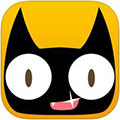ios10截屏教程
作者:本站整理 时间:2016-09-24
ios10怎么截屏?ios10截屏方法。iOS10正式版固件想必很多喜欢体验新性能小伙伴已经快等不及了,升级iOS10之后手机有很多操作设置已经改变,今天优优小编就为大家带来了ios10截屏方法,一起来看看吧。
方法一:

这个比较快捷我们同时按顶部【开机电源】键+【Home】键,就会听到“咔嚓”的拍照声出现, 这样就截屏成功了,截屏蔽保存在手机的相册中。
方法二:Assistive Touch(小白点)
设置—通用—辅助功能—打开Assistive Touch。在手机这里选择自己的小圆点虚拟按钮。小圆点截屏时候看不到,在手机操作可以看到。
接着点击小圆点里面的设备。

接着在小圆点这里再选择更多。
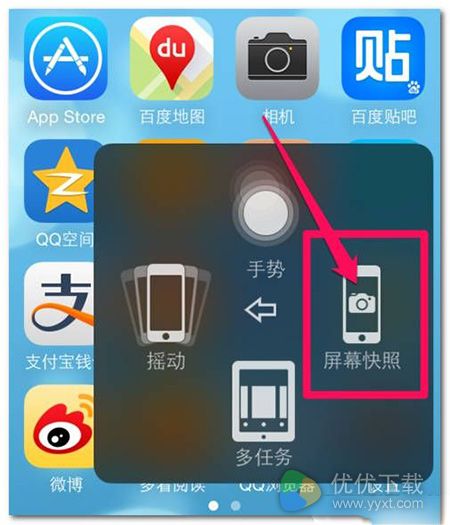
在这里点击屏幕快照,完成截屏。
以上就是优优小编为大家带来的ios10截屏教程,希望可以帮到大家。更多苹果软件下载,尽在优优下载站!